페이스북 스토리 만드는 방법

페이스북 스토리는 만드는 재미가 있습니다. 안드로이드 기기와 컴퓨터에서 스토리를 만드는 방법을 소개합니다.

이는 Chrome을 사용할 때 보게 되는 많은 메시지 중 하나입니다. 현재 위치에서 가장 가까운 약국을 찾으면 위치를 묻는 메시지가 표시됩니다. 이는 그들이 당신에게 보여줄 매장을 알려주기 위해 당신이 어디에 있는지 알고 싶어하기 때문일 수 있습니다.
위치를 묻는 것이 정당할 때가 있습니다. 그러나 사이트에서 귀하에게 필요한 것을 제공하기 위해 귀하가 어디에 있는지 알 필요가 없는 경우가 있습니다. 항상 이 메시지를 보는 것이 지겹다면, 이에 대해 뭔가 조치를 취할 수 있다는 좋은 소식이 있습니다. 여기저기서 몇 번만 클릭하면 이 메시지가 사라지게 할 수 있습니다.
내용물
Chrome에서 위치를 묻는 것을 중지하세요 – Windows 10
Windows 1o 컴퓨터에서 Chrome을 정기적으로 사용하는 경우 다음을 수행하여 브라우저에서 위치를 묻는 것을 중지할 수 있습니다. 오른쪽 상단의 점을 클릭하고 설정 으로 이동합니다 .
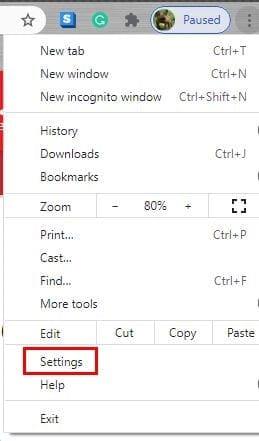
설정 으로 이동한 후 개인정보 및 보안 으로 이동하여 사이트 설정 드롭다운 메뉴를 클릭하세요 .
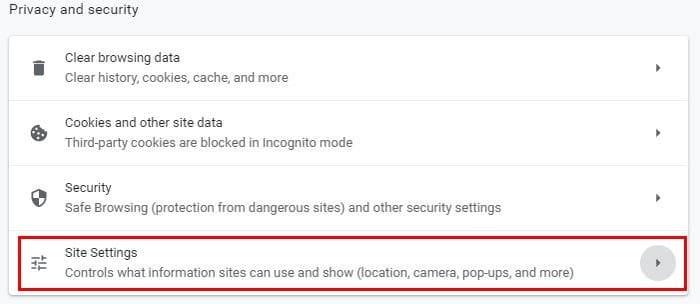
사이트 설정에서 아래로 조금 스크롤하면 권한 섹션에서 위치 가 목록 의 첫 번째 항목이 됩니다.
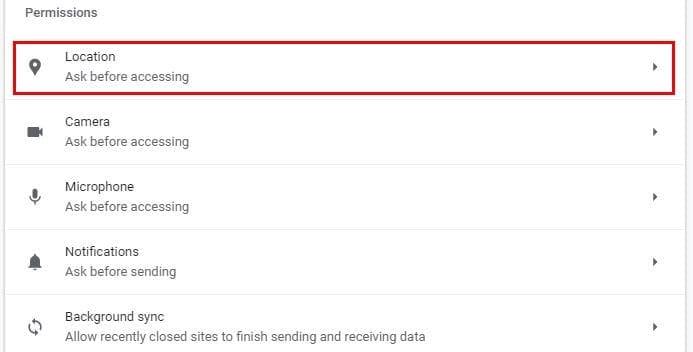
Chrome에서 위치 메시지를 차단하는 경우 다양한 옵션이 있습니다. 물론, 모두 함께 차단하면 어떤 사이트에서도 볼 수 없을 수도 있습니다. 하지만 특정 사이트에서만 거슬리는 경우에는 해당 사이트를 차단 목록에 추가하여 해당 사이트의 위치 메시지를 차단할 수 있습니다. 메시지가 표시되어도 괜찮을 차단 목록 아래에 사이트를 추가할 수도 있습니다.
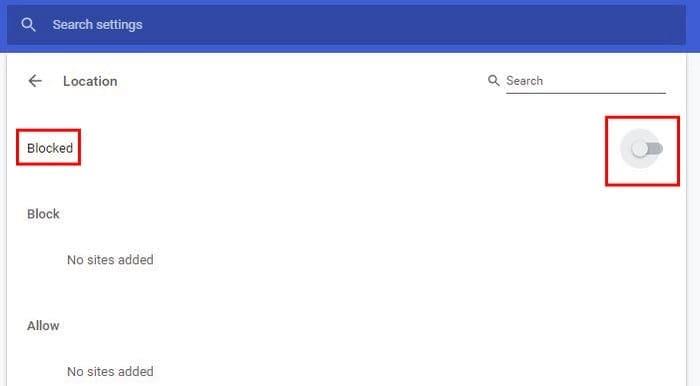
따라서 선택은 귀하의 것입니다. 모두 함께 차단하거나 특정 사이트에 대해서만 차단하는 것입니다. Chrome이 아닌 Android 기기에서 위치 메시지 표시를 중지하는 방법을 알아보려면 계속 읽어보세요.
Chrome에서 사이트가 위치를 묻지 못하도록 방지 - Android
Android용 Chrome에서 위치를 묻는 사이트를 만들려면 Chrome을 엽니다. 오른쪽 상단의 점을 탭하고 설정 으로 이동합니다 .
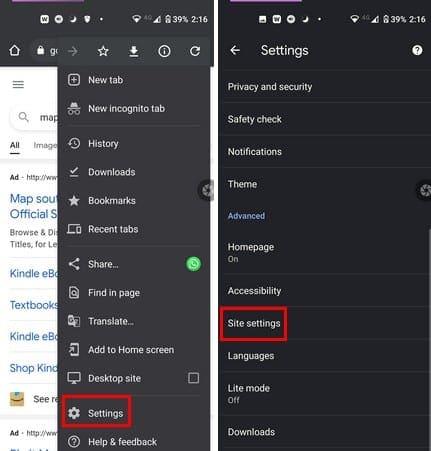
설정에서 아래로 살짝 스와이프한 후 사이트 설정 옵션을 탭하세요. 위치 옵션은 아래 두 번째 옵션이 됩니다. 위치에서는 Windows용 Chrome과 마찬가지로 특정 사이트에서 위치를 묻는 것을 허용하거나 차단할 수 있습니다. 소수의 사이트만이 귀하의 위치를 묻는 데 너무 많은 노력을 기울이고 있는 경우 이는 훌륭한 옵션입니다. 어떤 사이트에서도 이 메시지를 보고 싶지 않다면, 오른쪽 상단에 있는 옵션을 끄기만 하면 됩니다.
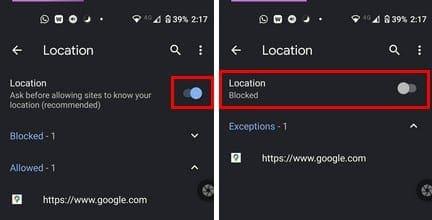
이 기능을 끄면 위치 바로 아래에 차단된 작업이 표시됩니다.
Chrome에서 위치 메시지 중지 – iPad
Chrome에서 받는 위치 메시지는 팝업으로 설명될 수도 있습니다. iPad에서 팝업을 비활성화하면 위치 메시지도 제거됩니다. Chrome을 열고 점을 탭한 후 설정 으로 이동하면 됩니다 .
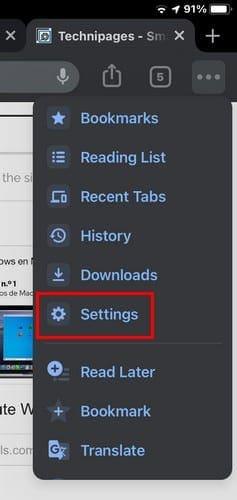
설정 에 들어가면 콘텐츠 설정 옵션이 보일 때까지 아래로 스와이프하세요 . 팝업 차단 옵션을 탭하고 옵션을 켜세요. 위치를 비활성화하는 옵션은 표시되지 않지만 팝업을 차단하면 위치도 표시되지 않습니다.
결론
위치 메시지를 비활성화하는 것은 어떤 사람에게는 성가시지 않을 수도 있지만 다른 사람에게는 방해가 될 수 있습니다. 사용 중인 장치에 관계없이; 해당 메시지를 비활성화하고 방해 요소를 최소화하면서 Chrome을 계속 사용할 수 있습니다. 위치 메시지가 얼마나 짜증나나요? 아래 댓글을 통해 알려주시고 해당 기사를 소셜 미디어에 공유하는 것도 잊지 마세요.
페이스북 스토리는 만드는 재미가 있습니다. 안드로이드 기기와 컴퓨터에서 스토리를 만드는 방법을 소개합니다.
이 튜토리얼을 통해 Google Chrome 및 Mozilla Firefox에서 삽입된 비디오 자동 재생 기능을 비활성화하는 방법을 알아보세요.
삼성 갤럭시 탭 A가 검은 화면에 멈추고 전원이 켜지지 않는 문제를 해결합니다.
아마존 파이어 및 파이어 HD 태블릿에서 음악 및 비디오를 삭제하여 공간을 확보하고, 정리를 하거나 성능을 향상시키는 방법을 지금 읽어보세요.
아마존 파이어 태블릿에서 이메일 계정을 추가하거나 삭제하는 방법을 찾고 계신가요? 우리의 포괄적인 가이드가 단계별로 과정을 안내해 드립니다. 좋아하는 장치에서 이메일 계정을 간편하게 관리하세요. 이 꼭 읽어야 할 튜토리얼을 놓치지 마세요!
안드로이드 기기에서 앱이 시작 시 자동으로 실행되지 않도록 영구적으로 방지하는 두 가지 솔루션을 보여주는 튜토리얼입니다.
이 튜토리얼은 Google 메시징 앱을 사용하여 안드로이드 기기에서 문자 메시지를 전달하는 방법을 보여줍니다.
아마존 파이어에서 구글 크롬을 설치하고 싶으신가요? 킨들 기기에서 APK 파일을 통해 구글 크롬 설치하는 방법을 알아보세요.
안드로이드 OS에서 맞춤법 검사 기능을 사용하거나 비활성화하는 방법.
다른 장치의 충전기를 내 전화기나 태블릿에서 사용할 수 있는지 궁금하신가요? 이 유익한 포스트에는 몇 가지 답변이 있습니다.







